Win10使用FileMenu Tools打造完美右键菜单的方法
Win10如何使用FileMenu Tools打造完美的右键菜单? FileMenu Tools是一款右键菜单管理工具,通过FileMenuTools我们可以打造出一个丰富的右键菜单组,支持自定义,而且还能管理“发送到”及第三方程序添加的右键菜单项目,是不是特别的棒啊!好了,下面就给大家分享Win10使用FileMenuTools打造完美右键菜单的操作方法。
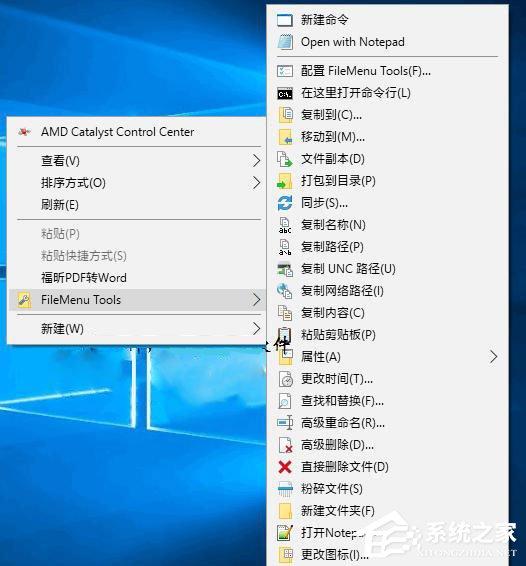
具体如下:
FileMenu Tools下载地址:
官方网站:https://www.lopesoft.com/index.php/en/download/filemenu-tools
城通网盘(FileMenuTools便携版):https://aiweibk.pipipan.com/fs/12480284-234101440
一、为Win10系统添加FileMenu Tools右键菜单组:
如果你直接在FileMenu Tools官方网站下载的安装版,那么在安装FileMenu Tools之后,就能够在Win10右键菜单中添加FileMenuTools菜单组了。
在上面的“城通网盘”里分享下载的是FileMenu Tools便携版,在安装(提取)到某个目录之后,还需要运行RegisterFileMenuTools.exe,否则不会显示FileMenu Tools右键菜单组,这也是艾薇百科经过实践发现的。
二、自定义添加FileMenu Tools右键菜单项:
1、运行FileMenu Tools,默认显示的为“FileMenu Tools命令”选项卡,这里显示的就是FileMenuTools右键菜单组里的所有项目。如图:

2、如果想要隐藏某个右键菜单项,只需取消勾选即可;如果想要彻底删除某个右键菜单项,选中该项,点击左侧“操作”窗格中的“删除”即可。
另外,你还可以在FileMenu Tools菜单组中自定义添加右键菜单项。方法如下:
1、点击“操作”窗格中的“添加命令”,就会在右侧窗格中添加一个“新建命令”项。
2、然后在左侧的“属性”窗格中,就可以具体定义该右键菜单项了(见上图),以添加常用的“打开Notepad++”命令为例:
在“属性”窗格中展开“常规”进行如下自定义设置:
操作 -按默认的“运行程序”;
菜单文本 -填写“打开Notepad++”;
展开“程序属性”:
点击“程序”右侧的三点状浏览按钮,定位Notepad++程序文件的路径。
其他的属性根据自己的需要可选设置。
3、最后点击工具栏最左侧的对号(应用更改)按钮,即可成功把“打开Notepad++”命令添加到FileMenu Tools菜单组中。
小编按照同样的方法还添加到“打开QQ”命令,你在本文图 1 中有发现吗?
三、使用FileMenu Tools管理“发送到…”右键菜单:
小编之前已经分享过自定义“发送到”右键菜单的技巧,不过今天借助FileMenu Tools则更轻松、功能更强大。
以在“发送到…”菜单组中添加“日常办公”项目为例:
1、在FileMenu Tools窗口中切换到 “发送到…”菜单 选项卡。如图:
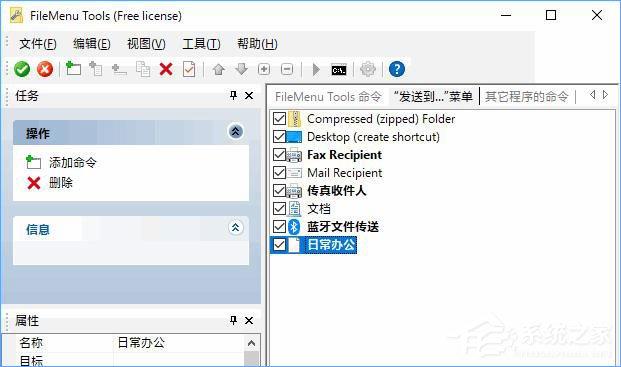
2、点击“添加命令”,然后按和前面类似的方法,在左侧的“属性”窗格中定义好如下基本属性:
名称 -日常办公;
工作文件夹 -指定文件夹的路径;
其他的属性根据自己的需要可选设置。
3、最后点击“应用更改”,这样Win10右键菜单中的“发送到”子菜单中就会出现“日常办公”项了。
四、使用FileMenu Tools管理第三方程序添加的右键菜单项:
很多软件,无论是否真的必要,即使是为了刷存在感,也会在右键菜单中添加自己的命令项。使用FileMenu Tools即可删除那些多余的右键菜单项目。
1、在FileMenu Tools窗口中切换到 “其他程序的命令”菜单 选项卡。如图:

2、选中想要删除的右键菜单项目,点击“删除”,应用更改即可。
五、获取某个FileMenu Tools菜单项的使用命令:
你已经看到,FileMenuTools右键菜单组里有那么多实用的命令,如果你想在自己制作的批处理文件中也实现某个菜单项的功能,可以轻松地获取该菜单项的使用命令。方法如下:
1、点击FileMenu Tools窗口工具栏中的“命令提示符”图标(Run from command line),即可打开“从命令行运行命令”窗口。如图:
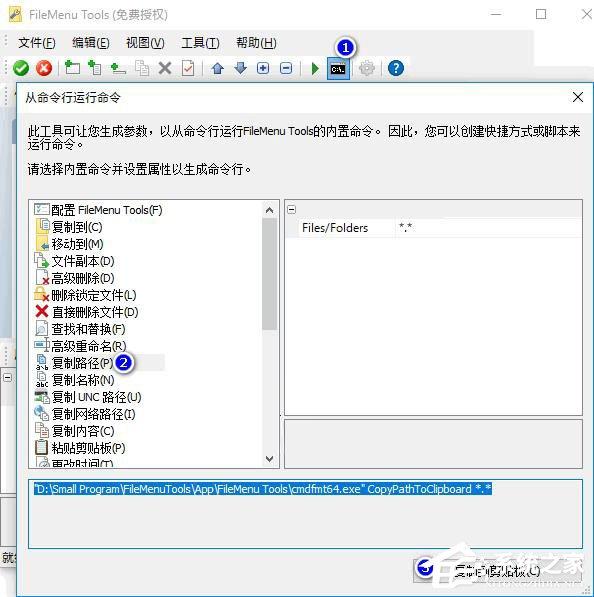
2、例如我们想要获取“复制路径”菜单项的使用命令,那么就选中“复制路径”,底部的文本框中就会自动生成调用该菜单项功能的命令。
3、在命令行工具中运行该命令即可实现“复制路径”的功能。
以上就是Win10使用FileMenu Tools打造完美右键菜单的操作方法,想让你的右键菜单更加丰富吗?那就试试FileMenu Tools工具吧!
推荐系统
雨林木风 winxp下载 纯净版 永久激活 winxp ghost系统 sp3 系统下载
系统大小:0MB系统类型:WinXP雨林木风在系统方面技术积累雄厚深耕多年,打造了国内重装系统行业知名品牌,雨林木风WindowsXP其系统口碑得到许多人认可,积累了广大的用户群体,是一款稳定流畅的系统,雨林木风 winxp下载 纯净版 永久激活 winxp ghost系统 sp3 系统下载,有需要的朋友速度下载吧。
系统等级:进入下载 >萝卜家园win7纯净版 ghost系统下载 x64 联想电脑专用
系统大小:0MB系统类型:Win7萝卜家园win7纯净版是款非常纯净的win7系统,此版本优化更新了大量的驱动,帮助用户们进行舒适的使用,更加的适合家庭办公的使用,方便用户,有需要的用户们快来下载安装吧。
系统等级:进入下载 >雨林木风xp系统 xp系统纯净版 winXP ghost xp sp3 纯净版系统下载
系统大小:1.01GB系统类型:WinXP雨林木风xp系统 xp系统纯净版 winXP ghost xp sp3 纯净版系统下载,雨林木风WinXP系统技术积累雄厚深耕多年,采用了新的系统功能和硬件驱动,可以更好的发挥系统的性能,优化了系统、驱动对硬件的加速,加固了系统安全策略,运行环境安全可靠稳定。
系统等级:进入下载 >萝卜家园win10企业版 免激活密钥 激活工具 V2023 X64位系统下载
系统大小:0MB系统类型:Win10萝卜家园在系统方面技术积累雄厚深耕多年,打造了国内重装系统行业的萝卜家园品牌,(win10企业版,win10 ghost,win10镜像),萝卜家园win10企业版 免激活密钥 激活工具 ghost镜像 X64位系统下载,其系统口碑得到许多人认可,积累了广大的用户群体,萝卜家园win10纯净版是一款稳定流畅的系统,一直以来都以用户为中心,是由萝卜家园win10团队推出的萝卜家园
系统等级:进入下载 >萝卜家园windows10游戏版 win10游戏专业版 V2023 X64位系统下载
系统大小:0MB系统类型:Win10萝卜家园windows10游戏版 win10游戏专业版 ghost X64位 系统下载,萝卜家园在系统方面技术积累雄厚深耕多年,打造了国内重装系统行业的萝卜家园品牌,其系统口碑得到许多人认可,积累了广大的用户群体,萝卜家园win10纯净版是一款稳定流畅的系统,一直以来都以用户为中心,是由萝卜家园win10团队推出的萝卜家园win10国内镜像版,基于国内用户的习惯,做
系统等级:进入下载 >windows11下载 萝卜家园win11专业版 X64位 V2023官网下载
系统大小:0MB系统类型:Win11萝卜家园在系统方面技术积累雄厚深耕多年,windows11下载 萝卜家园win11专业版 X64位 官网正式版可以更好的发挥系统的性能,优化了系统、驱动对硬件的加速,使得软件在WINDOWS11系统中运行得更加流畅,加固了系统安全策略,WINDOWS11系统在家用办公上跑分表现都是非常优秀,完美的兼容各种硬件和软件,运行环境安全可靠稳定。
系统等级:进入下载 >
热门系统
推荐软件
推荐应用
推荐游戏
热门文章
常用系统
- 1青苹果系统win10专业版 x64大师版下载 ghost镜像 免激活工具下载
- 2windows11专业版下载 番茄花园x64高效版 ghost镜像下载 免激活工具
- 3风林火山x86稳定版 win10通用版下载 笔记本专用 GHOST镜像下载
- 4青苹果系统x86纯净版 win7极简版下载 官方ISO镜像 笔记本专用下载
- 5深度技术windows10娱乐版 x86特别版下载 惠普电脑专用 32位免激活工具下载
- 6深度技术win11旗舰版 x64位 GHOST镜像下载 笔记本专用 v2023
- 7雨林木风win7旗舰版 x64位正式版下载 大神装机版 Ghost 镜像
- 8win10企业版下载 外星人系统 x64一键装机小白版下载 联想笔记本专用
- 9Windows10家庭版下载 番茄花园 64位数字激活版 ghost镜像下载















































 渝公网安备50010702505324号
渝公网安备50010702505324号